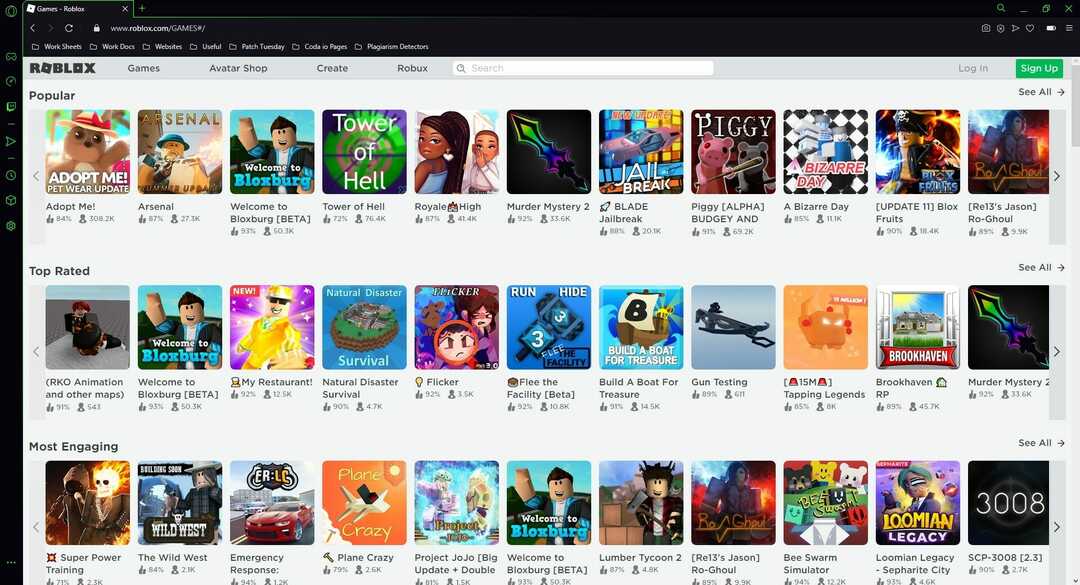- Roblox er et online spill for flere spillere der brukere kan lage sine egne spill.
- Denne artikkelen vil se på hvorfor nettleseren din kanskje ikke kan støtte Roblox.
- For å lese mer om nettlesere, sjekk ut vår dedikert nettleserside.
- Fans av Roblox og andre spill bør også sjekke ut våre dedikert spillavdeling.
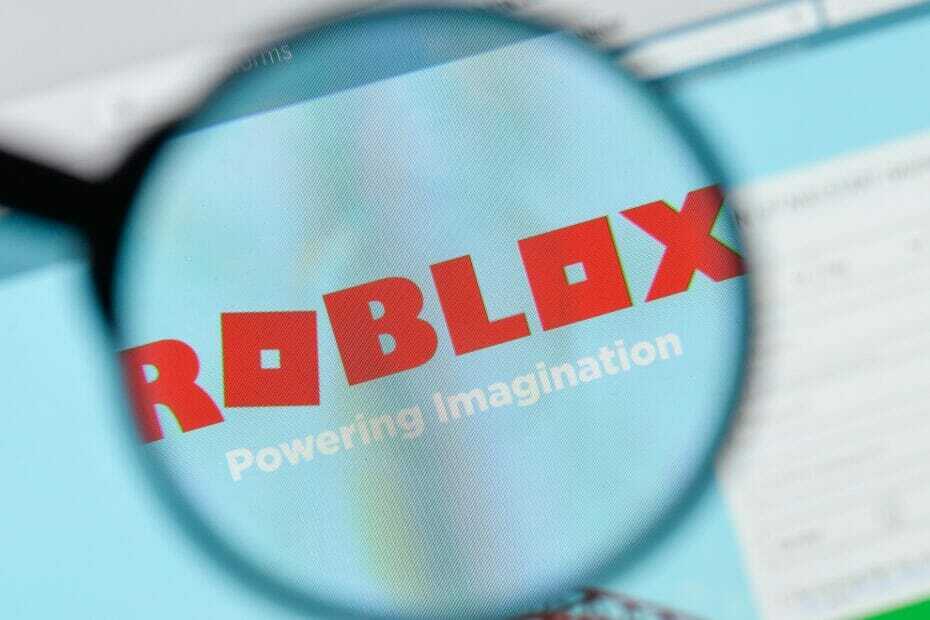
- Enkel migrering: Bruk Opera-assistenten til å overføre spennende data, for eksempel bokmerker, passord, etc.
- Optimaliser ressursbruk: RAM-minnet ditt brukes mer effektivt enn i andre nettlesere
- Forbedret privatliv: gratis og ubegrenset integrert VPN
- Ingen annonser: innebygd Ad Blocker gir raskere lasting av sider og beskytter mot datautvinning
- Spillvennlig: Opera GX er den første og beste nettleseren for spill
- Last ned Opera
Hvis du er en spiller eller hvis du har venner det spillet, vet du sikkert hva Roblox er. Hvis du ikke gjør det, Roblox er en av de største plattformene for spilloppretting i verden.
Noen ganger er noen sikre feil ser ut til å dukke opp. En av disse feilene er Din nettleser er ikke støttet når du prøver å spille et Roblox-spill i nettleseren din på Windows 10.
For å lære hvordan du kan løse dette, sjekk trinnene nedenfor.
Hvorfor støtter ikke nettleseren min Roblox?
1. Bruk en dedikert spillleser
Siden Roblox er et spill i kjernen, sier det seg selv at en spillleser ville være mer enn kompatibel med det, og det er her Opera GX kommer inn i bildet.
Denne nettleseren merker seg som den første spillleseren, med sportslig banebrytende utseende drevet av Razer Chroma, og noen få spillverktøy som gjør det flott under intense spilløkter.
Disse verktøyene inkluderer en CPU, RAM og båndbreddebegrenser, så selv om du kjører de nyeste spillene, kan du fortsatt ha noen få nettleserfaner åpnet i bakgrunnen.
Når det gjelder å kjøre Roblox, vil nettleserens lette konstruksjon gjøre at den kjører raskere og bedre selv på eldre PC-er.

Opera GX
Kjør alle favoritt Roblox-spillene dine i verdens første nettleser for spillere uten kompatibilitetsproblemer.
Besøk nettsiden
2. Generelle reparasjoner

- Start PCen på nytt. I mange tilfeller kan dette løse problemet raskere enn noe annet.
- Lukk og åpne nettleseren din på nytt. Hvis det er et problem med noen midlertidige filer, er det best å starte nettleseren på nytt.
- Koble fra og koble til internett på nytt.
3. Oppdater nettleseren din
- Vi bruker Google Chrome men du kan følge lignende trinn for andre nettlesere.
- Klikk på 3-punkts meny i Chrome.
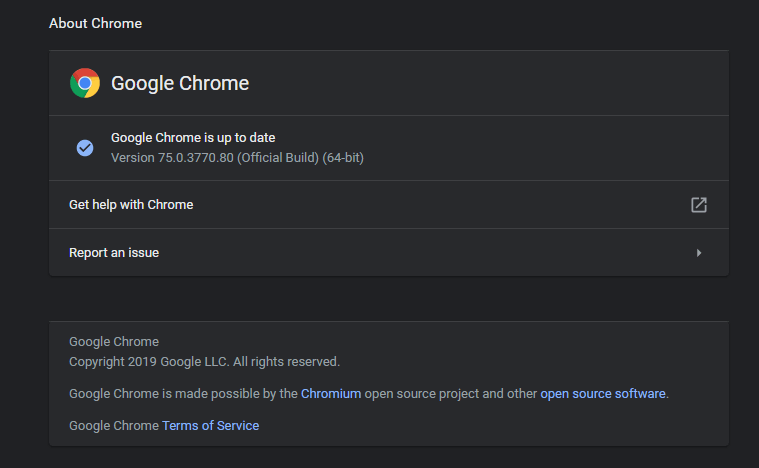
- Å velge Hjelp og så Om Google Chrome.
Leter du etter den beste nettleseren for å spille Roblox? Her er de beste alternativene du har.
4. Tilbakestill innstillingene til nettleseren din
- Åpen Chrome-innstillinger.

- Rull ned og klikk på Avansert.
- Bla helt ned og under Tilbakestill og rydd opp, klikk på Gjenopprett innstillingen til de opprinnelige standardinnstillingene.
- Bekreft ved å klikke på Tilbakestill innstillinger knapp.
5. Fjern de midlertidige filene
- Åpen Chrome-innstillinger.

- Rull ned og klikk på Avansert.
- Klikk nå på Fjern nettlesingsdata.
- Forsikre Informasjonskapsler og andre nettsteddata og Bufrede bilder og filer blir valgt ved å klikke i avmerkingsboksene.

- Klikk på fjern-knappen.
- Vent til prosessen er ferdig, og prøv å kjøre spillet igjen.
6. Deaktiver brannmuren
- Skriv inn Windows-søkeboksen Kontrollpanel og slå Tast inn.

- Å velge System og sikkerhet > deretter Windows Defender-brannmur.

- I venstre sidepanel velger du Slå Windows Defender-brannmur på eller av.
- Klikk nå på haken foran Slå av Windows-brannmur (anbefales ikke).

- Klikk OK.
Etter å ha fulgt alle trinnene riktig, bør Roblox jobbe uten problemer, og du kan nyte favorittspillene dine igjen.
Hvis du er klar over en annen metode for å løse problemet, eller hvis du har andre spørsmål, kan du legge dem i kommentarfeltet nedenfor.
Derfor må du først laste ned Roblox på PC-en for å kunne spille i en nettleser.
- Hvor lenge vil Roblox være nede i?
Roblox vedlikeholdsarbeider tar vanligvis plattformen i ikke mer enn 60 minutter.
Så hvis du ikke kan spille Roblox på grunn av planlagte vedlikeholdsarbeider, kan du forvente at spillet skal være i gang om en times tid.
- Kan du fortsatt spille som gjest i Roblox?
Du kan spille Roblox som gjest, men antall prøvespill er begrenset til 20.
Hvis du vil fortsette å spille og få tilgang til alle spillfunksjonene, må du opprette en konto på Roblox og laste ned spillet på datamaskinen din.
 Har du fortsatt problemer?Løs dem med dette verktøyet:
Har du fortsatt problemer?Løs dem med dette verktøyet:
- Last ned dette PC-reparasjonsverktøyet rangert bra på TrustPilot.com (nedlastingen starter på denne siden).
- Klikk Start søk for å finne Windows-problemer som kan forårsake PC-problemer.
- Klikk Reparer alle for å løse problemer med patenterte teknologier (Eksklusiv rabatt for våre lesere).
Restoro er lastet ned av 0 lesere denne måneden.
ofte stilte spørsmål
Du kan spille Roblox i en nettleser, men først må du laste den ned på datamaskinen din, ellers fungerer det ikke. Spillfilene lagres på datamaskinen din, og dette inkluderer skjermbilder, lagring av spill og spillopptak.
Derfor må du først laste ned Roblox på PC-en for å kunne spille i en nettleser.
Roblox vedlikeholdsarbeider tar vanligvis plattformen i ikke mer enn 60 minutter.
Så hvis du ikke kan spille Roblox på grunn av planlagte vedlikeholdsarbeider, kan du forvente at spillet skal være i gang om en times tid.
Du kan spille Roblox som gjest, men antall prøvespill er begrenset til 20.
Hvis du vil fortsette å spille og få tilgang til alle spillfunksjonene, må du opprette en konto på Roblox og laste ned spillet på datamaskinen din.